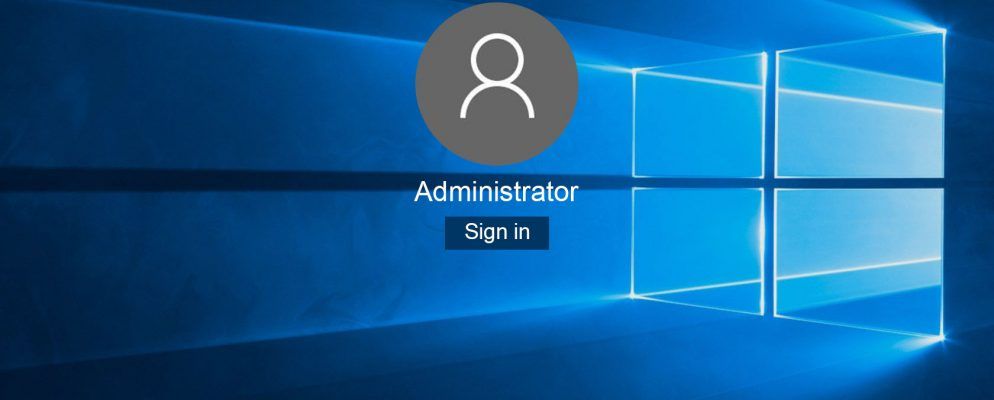您是家庭或家庭的网络管理员吗?在某个时候,您最亲近的一位将安装恶意软件或破坏某些内容而没有任何意义,这就是为什么使用的Windows用户帐户类型有所不同的原因。
如果您网络上的每个人都在使用管理员帐户,您将会遇到麻烦。也就是说,关于标准帐户可以做什么和不能做什么的信息很多。您需要了解以下内容。
什么是Windows用户帐户?
每次使用Windows 10计算机时,您都登录到一个用户帐户。如果您是计算机上的唯一用户,则可能您有一个管理员帐户。管理员帐户具有特权,这意味着它们可以在系统上执行任何操作,而且限制极小(通常需要输入密码进行确认)。

标准帐户可以在字面意义:浏览互联网,发送电子邮件,玩游戏,使用软件等。标准帐户还可以对系统进行一些限制的更改,而不会影响到同一系统上的其他用户。
Windows 10中还提供了专用的儿童帐户选项。
真正要考虑的是与用户帐户控制(UAC)设置结合使用的帐户类型。
了解UAC和用户帐户
标准帐户和管理员帐户的默认设置是使用UAC。这是一些用户关闭的第一件事,认为它是不必要且耗时的。
但是换一种方式来看:每次必须输入密码时,您都知道恶意程序必须执行此操作。相同。而且,如果恶意进程不知道密码,则可以立即将自己从计算障碍的世界中解救出来,并节省大量的时间。
让我们考虑一下UAC如何与这两种系统一起工作帐户。
标准帐户和管理员帐户都可以访问资源并在标准用户的安全上下文中运行程序。启用UAC时,每个应用程序都需要使用管理员访问令牌进行批准。
这意味着您的帐户(管理员或标准)将使用相同的安全机制受到保护。不同之处在于每个帐户可用的权限,这些权限又使用用户帐户控制进行审核。
用户帐户控制提示
因此,启用UAC后,标准帐户会收到不同级别的权限维护安全性的提示。这些提示确保用户正在验证系统的每个重大更改,拒绝任何未知或意外的事情(至少在理论上至少是拒绝的)。
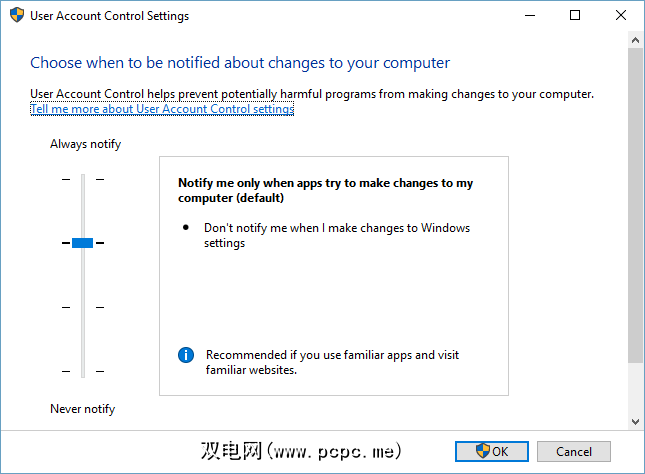
您可以将UAC设置为以下四个级别之一: li>始终通知我:最高UAC级别,要求验证每个应用程序,每个软件和Windows设置的每次更改。
默认设置适用于大多数用户。当然,这取决于用户。不同之处在于用户收到的提示类型取决于帐户。
管理员帐户将收到同意提示。对于需要验证的三个级别的UAC,将出现此提示。管理员只需要单击同意提示以确认对系统所做的更改。

标准帐户会收到一个凭据提示。与登录的管理员帐户同意提示不同,凭据提示要求输入管理员密码来验证系统更改。

UAC验证提示也使用了颜色标记。这样,标准帐户和管理员帐户都可以立即了解对系统造成的风险。
我应该使用管理员帐户吗?
管理员帐户很重要。每个系统都有一个,因为没有一个系统您将无法安装软件和进行其他更改。但是您的主要帐户应该是管理员吗?
答案实际上取决于您的系统用户。
例如,我是唯一使用此系统的人。因此,我运行一个受密码保护的管理员帐户。但是在家用笔记本电脑上,我有一个受密码保护的管理员帐户和一个启用了UAC的标准帐户。无论是标准帐户还是管理员帐户,UAC都是与众不同的。
因此,您不一定需要使用管理员帐户作为默认帐户。当然,它可以加快某些速度,但是输入密码只需要一秒钟。正如其他指南所建议的,我不会完全禁用管理员帐户。
但是,这又取决于谁在使用系统。可以隐藏一个帐户,而不是完全禁用它(Windows具有用于技术用途的隐藏管理员帐户)。
此外,关闭UAC通知也不是一个好主意。它只是消除了系统的基本安全性,有时会使您的系统免受恶意进程的侵害。
即使您关闭通知,UAC仍在运行。这只是意味着每个验证请求都将立即得到批准。但是,对于标准帐户,这意味着所有验证请求都会被立即拒绝。
TL; DR:具有正确UAC设置的标准帐户与管理员帐户一样有用,甚至可能更安全。
标签: